Django开发环境和创建项目和创建应用
今年开始学习Django这个框架的知识。
虽然自己现在还是再做自动化测试的工作,但是为了自己的提升,开始入门学习Django框架,向测试开发转型。
这篇博客的主要讲两个知识点:
1,Django的安装和开发环境的准备。
2,Django创建第一个项目和第一个应用。
首先:Django的安装,我的环境是:windows,语言是:python3,编辑器是:pycharm
我是通过pycharm中直接安装Django的,目前的版本是:3.2.5
大家可以通过pip install Django=3.2.5直接安装即可。
linux环境中也是可以这样安装的。
安装好后,配置到path路径中,这样我们在电脑任何位置都可以使用django命令了。(配置环境变量)
其次:安装好Django后,我们来创建一个项目名称和创建一个应用名称。
2.1:创建项目名称---test_platform
使用命令:django-admin 查看django下面的命令。

那么创建项目名称:
django-admin startproject test_platform

项目名称test_platform创建成功。
我们进去看下里面的文件内容。
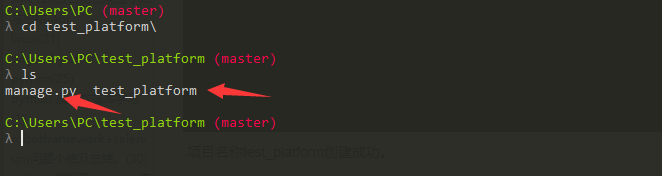
有这两个文件,我们也可以通过pycharm打开这个项目,那样看的更直观。
创建应用名称:app_demo
先使用:python manage.py 查看django命令,发现与django-admin命令时出现的django命令一样。

所以,其实我们也可以通过django-admin来创建应用的。
这里我们用manage.py来创建。
具体命令:python manage.py startapp app_demo
这样应用名称就创建成功了。
Django环境变量的配置。
我是用pycharm安装的Django,鼠标放在安装好的Django上面,那就知道了他的具体安装目录的位置。
配置环境变量:
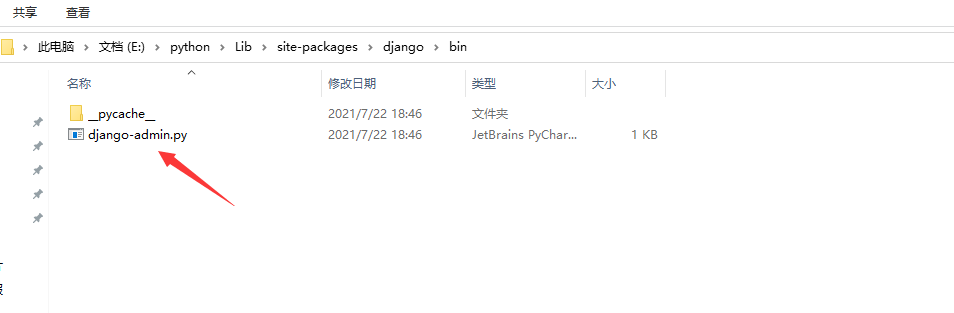
注意:
然后我们来设置一下用户变量中的PATH变量,用鼠标选择Administrator的用户变量中的PATH,然后点击编辑,在最后加上 “;E:\python\Lib\site-packages\django\bin” 注意不要漏掉开头的那个分号。然后一路确定退出。
再通过“cmd”打开一个新的命令提示符窗口,直接输入:“django-admin.py”,如果提示:“'django- admin.py' 不是内部或外部命令,也不是可运行的程序或批处理文件。”请检查一下上面的步骤是否执行正确。如果出现的是类似下面的django-admin.py脚本 使用介绍,则系统环境配置正确。
其实对于Django来说,上面这个步骤配置不配置都是可以正常使用的,只是每次需要管理Django项目的时候,需要输入很长的命令而已。




【推荐】编程新体验,更懂你的AI,立即体验豆包MarsCode编程助手
【推荐】凌霞软件回馈社区,博客园 & 1Panel & Halo 联合会员上线
【推荐】抖音旗下AI助手豆包,你的智能百科全书,全免费不限次数
【推荐】轻量又高性能的 SSH 工具 IShell:AI 加持,快人一步